Arka plan resmini değiştirmek
MacOS X 10.7 ve üzerinde arka plan resminin bulunduğu klasörün tam yolu aşağıdaki gibidir.
/System/Library/Frameworks/AppKit.framework/Versions/C/Resources/
Bu klasöre ulaşmanın en kolay yolu Finder uygulamasındaki Git menüsünün altındaki Klasöre Git öğesini seçmek ve açılan satıra bu yolu yapıştırıp/yazıp enter tuşuna basmaktır. Arka plan resminin ismi NSTexturedFullScreenBackgroundColor.png ‘dir. Arka plan olarak kullanmak istediğiniz resmi bu isimle bu klasöre kopyalarsanız bir sonraki oturum açma ekranında bu arka plan görüntüsü ile karşılaşırsınız. Orjinal arka plan resmine geri dönmek için yenisini kopyalamadan önce eskinin yedeğini almayı unutmamalısınız.
Burada kullanılan resim 256 x 256 piksel büyüklüğünde bir resimdir ve sistem tarafından otomatik olarak ekrana dağıtılacak ve tüm ekranı kaplaması sağlanacaktır. Bu sebeple yanyana koyulduğu zaman simetrsii bozulmayacak bir resim seçmeniz gerekebilir. Eğer bir fotoğrafı arka plan resmi yapmak isterseniz ekranınızın tam ölçülerinde ve 72 dpi çözünürlüğünde bir resim hazırlamanız gerekecektir.
{pagebreak::2}
Basit Bir Mesaj Göstermek
Mac OS X 10.7’den sonraki işletim sistemlerinde açılış ekranına bir mesaj yazmak için Sistem Tercihleri‘nde Güvenlik ve Gizlilik ayarlarının altındaki Genel sekmesi içerisinde bulunan Ekran kilitliyken bir ileti göster kutucuğunu işaretleyip Kilitli İletisini Ayarla butonuna basarak istediğiniz mesaj metnini yazabilirsiniz.
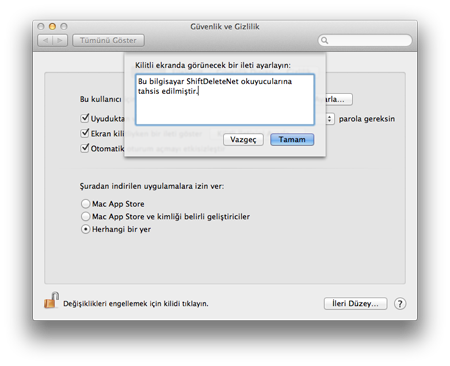
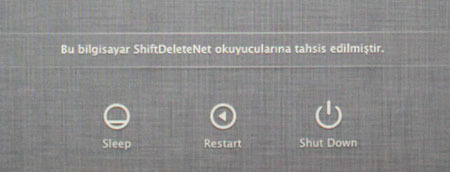
Bu bölümde mesajınızın en fazla 200 karaktere kadar olan kısmı görüntülenecektir.
{pagebreak::3}
Açılışta Bilgi Ekranı Göstermek
Eğer ortak kullanımı olan bir bilgisayarınız varsa oturum açan her kullanıcının her oturum açtığında bir mesaj görmesini istiyorsanız basit bir text dökümanı ile bunu sağlayabilirsiniz.
Tek yapmanız gereken mesaj metnini txt uzantılı bir dosyanın içine yazarak PolicyBanner.txt ismi ile Macintosh HD > Library > Security klasörünün içerisine kaydetmektir.
Dilerseniz zengin metin formatı (rtf) ile kaydederek mesajınıza görsel öğeler de ekleyebilirsiniz.
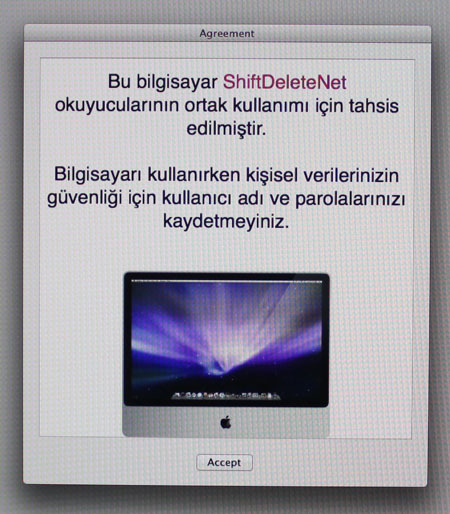
Bu bilgi ekranını bilgisayarda oturum açan herkes tarafından görüntülenmesini isitiyorsanız, oluşturduğunuz dosyanın kullanıcı yetkilerini aşağıdaki komutlardan uygun olanını Terminal uygulamasında yazarak değiştirmeniz gerekecektir.
sudo chmod o+r /Library/Security/PolicyBanner.txt
sudo chmod o+r /Library/Security/PolicyBanner.rtf
:: Bu bilgiler sizin için faydalı oldu mu?

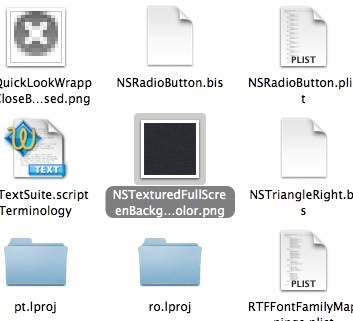
peki kayha bu resimleriboyutlandirmak ve 72dpi cozunurluk yapmak icin hangi programı tavsiye edersin?
Vallahamı la gödersenize bizim eve(şhiftdelete.net okuyucusuyum)
Güzel yazı bilinmeyenleri öğrenmiş olduk teşekkürler Kayhan Belek
Benim gibi yeni bir işletim sistemine geçenler için güzel bir yazı böyle bilgilendirmelerin daha sık olması dileği ile 🙂 teşekkürler 😉
Verin bakalım şu tahsis ettiğiniz mac i . 🙂 Şaka bi yana mac yazılarınızı severek okuyorum Türkiyeda macle ilgili birşey yazıldığında hemen kulak kesiliyorum çünkü Türkiye’de içerik çok az.
kayhanim böyle yazılar bekliyoruz teşekkür
onyx kullananlar yıllardır yapıyor zaten bunu
NAC KULLANMIYORUJM
Mac kullanmıyosan niye okuyosun hey Allah’ım